 System-Tutorial
System-Tutorial
 Windows-Serie
Windows-Serie
 Wie stelle ich das optische Laufwerk als erstes Startelement auf einem ASUS-Laptop ein? Tutorial zum Einrichten des optischen Laufwerks eines ASUS-Computers
Wie stelle ich das optische Laufwerk als erstes Startelement auf einem ASUS-Laptop ein? Tutorial zum Einrichten des optischen Laufwerks eines ASUS-Computers
Wie stelle ich das optische Laufwerk als erstes Startelement auf einem ASUS-Laptop ein? Tutorial zum Einrichten des optischen Laufwerks eines ASUS-Computers
PHP-Editor Apple hat Ihnen ein Tutorial zum Festlegen des optischen Laufwerks als erstes Startelement auf Ihrem ASUS-Laptop bereitgestellt. Für Benutzer, die von einem CD-ROM-Laufwerk booten müssen, ist das Festlegen des CD-ROM-Laufwerks als erstes Startelement ein wesentlicher Schritt. Mit einfachen Vorgängen können Sie die Startelemente problemlos ändern, um sicherzustellen, dass das optische Laufwerk beim Start zuerst erkannt wird. In diesem Tutorial werden die Schritte zum Einrichten des CD-ROM-Laufwerks für ASUS-Computer im Detail vorgestellt, damit Sie diese Technik schnell beherrschen und ein komfortableres Nutzungserlebnis genießen können. Unabhängig davon, ob Sie das System installieren oder andere optische Disc-Funktionen verwenden, bietet Ihnen die Einstellung der Startelemente des optischen Laufwerks Komfort und Flexibilität. Finden wir es gemeinsam heraus!
1. Öffnen Sie zuerst den ASUS-Laptop und drücken Sie schnell F2, um die BIOS-Oberfläche aufzurufen.
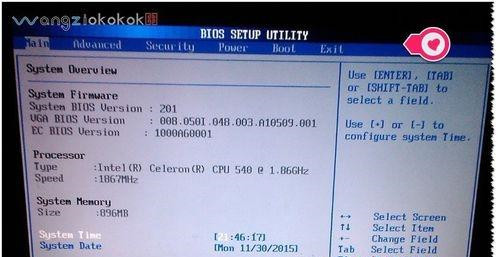
2 Boot-Gerätepriorität und drücken Sie die Eingabetaste, um einzutreten;
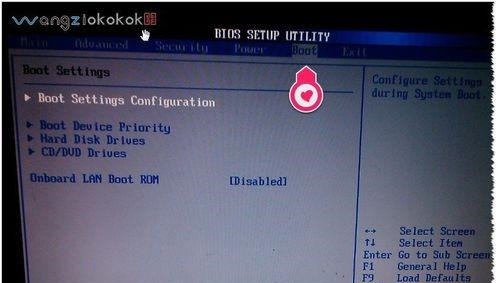
4 Was passiert, wenn die Einstellung im 1. Boot-Gerät nicht CD/DVD ist? Wählen Sie das erste Startgerät aus und drücken Sie die Eingabetaste. Wählen Sie „CD/DVD“ aus und drücken Sie die Eingabetaste, um die Einstellungen zu bestätigen. 5. Geben Sie „CD/DVD“ ein Gerät und wählen Sie das 1. Gerät aus, drücken Sie die Eingabetaste und stellen Sie es auf CD/DVD ein Einstellungen – klicken Sie auf OK. Auf diese Weise wird das optische Laufwerk als erster Start festgelegt und die Systemfestplatte kann zur Installation des Systems verwendet werden.
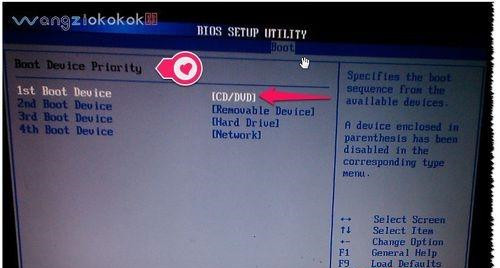
Das obige ist der detaillierte Inhalt vonWie stelle ich das optische Laufwerk als erstes Startelement auf einem ASUS-Laptop ein? Tutorial zum Einrichten des optischen Laufwerks eines ASUS-Computers. Für weitere Informationen folgen Sie bitte anderen verwandten Artikeln auf der PHP chinesischen Website!

Heiße KI -Werkzeuge

Undresser.AI Undress
KI-gestützte App zum Erstellen realistischer Aktfotos

AI Clothes Remover
Online-KI-Tool zum Entfernen von Kleidung aus Fotos.

Undress AI Tool
Ausziehbilder kostenlos

Clothoff.io
KI-Kleiderentferner

AI Hentai Generator
Erstellen Sie kostenlos Ai Hentai.

Heißer Artikel

Heiße Werkzeuge

Notepad++7.3.1
Einfach zu bedienender und kostenloser Code-Editor

SublimeText3 chinesische Version
Chinesische Version, sehr einfach zu bedienen

Senden Sie Studio 13.0.1
Leistungsstarke integrierte PHP-Entwicklungsumgebung

Dreamweaver CS6
Visuelle Webentwicklungstools

SublimeText3 Mac-Version
Codebearbeitungssoftware auf Gottesniveau (SublimeText3)

Heiße Themen
 1378
1378
 52
52
 Wie wechselt man bei Asus in den abgesicherten Modus?
Feb 02, 2024 pm 07:54 PM
Wie wechselt man bei Asus in den abgesicherten Modus?
Feb 02, 2024 pm 07:54 PM
Wie wechselt man bei Asus in den abgesicherten Modus? So geht's: Die Art und Weise, wie ASUS-Motherboards in den abgesicherten Modus wechseln, ist je nach Betriebssystem unterschiedlich. 1. Klicken Sie nach dem Booten des Windows 7-Systems auf die Taste F8, um den abgesicherten Modus auszuwählen. 2. Die Schritte zum Aufrufen des abgesicherten Modus im Betriebssystem Windows 8/Windows 10 sind wie folgt: 1. Wählen Sie die untere linke Ecke und wählen Sie [Einstellungen] 2. Wählen Sie [Update und Sicherheit] 3. Nachdem Sie auf [Wiederherstellung] geklickt haben, klicken Sie auf [ Jetzt neu starten] 4. Starten Sie neu. Starten Sie in der Windows RE-Schnittstelle (Wiederherstellungsumgebung) und klicken Sie auf „Fehlerbehebung“. 5. Klicken Sie auf „Erweiterte Optionen“. 6. Wählen Sie „Starteinstellungen“. 7. Wählen Sie „Start“. 8. Klicken Sie auf die gewünschte Umgebung im abgesicherten Modus Unter normalen Bedingungen wird empfohlen, (4) „Abgesicherten Modus aktivieren“ auszuwählen. 9. Wählen Sie
 Mein Motherboard ist ein ASUS-Motherboard. Warum startet es von selbst, sobald ich das Netzteil anschließe?
Feb 02, 2024 am 09:24 AM
Mein Motherboard ist ein ASUS-Motherboard. Warum startet es von selbst, sobald ich das Netzteil anschließe?
Feb 02, 2024 am 09:24 AM
Mein Motherboard ist ein ASUS-Motherboard. Warum startet es von selbst, sobald ich das Netzteil anschließe? Einige Freunde haben die Angewohnheit, die Steckdosenleiste nach dem Herunterfahren zu trennen, aber sie haben oft ein Problem: Sobald die Steckdosenleiste eingeschaltet wird, schaltet sich der Computer automatisch ein und der Netzschalter ist nutzlos. Lösung: Einige Motherboards verfügen über die Option „PwronAfterPW-Fail“ im „PowerManagementSetup“ der BIOS-Einstellungen. Die Standardeinstellung ist „ON“, wenn Sie sie beim nächsten Einschalten nicht automatisch einschalten An. . Wenn es keine solche Option gibt, können Sie die ACPI-Funktion in der Energieverwaltung ausschalten und dann wieder einschalten. Wenn sie ursprünglich ausgeschaltet war, schalten Sie sie einfach ein. Die meisten Motherboards haben im BIOS
 Was bedeutet AMI in AMIBIOS?
Feb 01, 2024 pm 03:33 PM
Was bedeutet AMI in AMIBIOS?
Feb 01, 2024 pm 03:33 PM
Was bedeutet AMI in AMIBIOS? Es gibt zwei bekannteste BIOS-Hersteller, einer ist AWARD und der andere ist AMI. Die meisten Motherboards verwenden das BIOS von AMI. In der Anfangszeit wurde das BIOS von AMI hauptsächlich zu niedrigen Preisen verwendet. Möglicherweise handelt es sich um einen Softwarekonflikt. Die Lösungsschritte lauten wie folgt: Klicken Sie auf „Computer Start“, geben Sie „msconfig“ in „Ausführen“ ein (oder suchen Sie „msconfig“ direkt in „Start“), drücken Sie die Eingabetaste, das Startmenü wird angezeigt, klicken Sie auf „Start“, deaktivieren Sie alles außer ctfmon (Eingabe). Methode) und bestätigen Sie, starten Sie den Computer neu, ok. Dies ist eine der vielen Antworten, die ich gefunden habe. Ich hoffe, sie hilft Ihnen auch. herrlich
 Wie stelle ich die Lüftergeschwindigkeit im BIOS eines ASUS-Motherboards ein?
Feb 18, 2024 am 09:42 AM
Wie stelle ich die Lüftergeschwindigkeit im BIOS eines ASUS-Motherboards ein?
Feb 18, 2024 am 09:42 AM
Wie stelle ich die Lüftergeschwindigkeit im BIOS eines ASUS-Motherboards ein? Bei ASUS-Motherboards können Sie die CPU-Lüftergeschwindigkeit in der Option „Überwachen“ im BIOS einstellen. Die spezifischen Einstellungsschritte sind wie folgt: 1. Drücken Sie „DEL“ oder „F2“, um nach dem Booten ins BIOS zu gelangen. 2. Verwenden Sie die rechte Pfeiltaste auf der Tastatur, um „Monitor“ auszuwählen. 3. Die Option „CPUFANSpeed“ unter der Registerkarte „Monitor“. ist sicherlich die Einstellung der CPU-Lüftergeschwindigkeit. Nachdem die Einstellungen abgeschlossen sind, klicken Sie auf die Taste F10, um die Einstellungen im BIOS zu speichern, und der Computer wird automatisch neu gestartet. Wie stelle ich die Lüftergeschwindigkeit auf dem ASUS-Motherboard ein? Bei ASUS-Motherboards können Sie die CPU-Lüftergeschwindigkeit in der Option „Überwachen“ im BIOS einstellen. Die spezifischen Einstellungsschritte sind wie folgt: 1. Drücken Sie „DEL“ oder „F“, nachdem Sie den Computer eingeschaltet haben.
 So rufen Sie das BIOS auf einem Asus-Computer auf, um den USB-Start einzurichten
Jul 12, 2023 am 09:22 AM
So rufen Sie das BIOS auf einem Asus-Computer auf, um den USB-Start einzurichten
Jul 12, 2023 am 09:22 AM
Wenn wir bei der Verwendung eines Computers auf ein Problem stoßen, können wir oft einen USB-Stick verwenden, um das System neu zu installieren und das Problem zu lösen. Zu diesem Zeitpunkt müssen wir das BIOS aufrufen, um den USB-Boot einzurichten. Viele Freunde wissen jedoch nicht, wie sie das BIOS aufrufen, um den USB-Boot auf dem ASUS-Computer einzurichten Rufen Sie das BIOS auf dem ASUS-Computer auf, um den USB-Start einzurichten. Werfen wir einen Blick nach unten! So richten Sie den USB-Festplattenstart im ASUS-Computer-BIOS ein: 1. Halten Sie beim Booten die F2-Taste gedrückt, um das BIOS aufzurufen. 2. Drücken Sie die Richtungstasten, um den Cursor zu bewegen und die Einstellungsoption BOOT (Extras) auszuwählen. 3. Wenn wir den Cursor zum Booten bewegen, drücken Sie die Aufwärts- und Abwärtspfeiltasten, um den Cursor auf die Option „HarddriveBBSPriorities“ zu bewegen, und dann
 So schalten Sie den Monitor eines Laptops aus
Mar 24, 2024 am 10:01 AM
So schalten Sie den Monitor eines Laptops aus
Mar 24, 2024 am 10:01 AM
Um den Laptop-Bildschirm auszuschalten und den Computer aufzurufen, wählen Sie das Startsymbol in der unteren linken Ecke aus. Suchen und klicken Sie, um die Einstellungsoption aufzurufen. Wählen Sie in der Einstellungsoberfläche die erste aus und gehen Sie zu den Systemoptionen. Klicken Sie, um die Energie- und Schlafoptionen aufzurufen, schalten Sie dann den Schlafbildschirm ein und stellen Sie die Zeit ein. Frage 1: Wie schalte ich den Bildschirm eines Laptops aus? Klicken Sie mit der rechten Maustaste auf das Energiesymbol in der unteren rechten Ecke des Bildschirms und wählen Sie dann „Energieoptionen“, um das Fenster mit den Energieoptionen aufzurufen. (Das Einstellungsfenster kann auch über „Systemsteuerung → Energieoptionen“ geöffnet werden) und dann auf „Auswählen, wann die Anzeige ausgeschaltet werden soll“ klicken. Welche Taste auf dem Computer zum Anhalten des Bildschirms dient: Die Tastenkombination zum Anhalten des Computerbildschirms ist „Win+L“. So schalten Sie den Bildschirm des Lenovo Notebook Thinkpad 1 aus. Die Tastenkombination zum Ausschalten des Computerbildschirms besteht darin, gleichzeitig Windows zu drücken.
 So rufen Sie das Motherboard-BIOS auf
Feb 22, 2024 am 09:01 AM
So rufen Sie das Motherboard-BIOS auf
Feb 22, 2024 am 09:01 AM
So geben Sie die BIOS-Einstellungen des Computers ein: Die Methode zum Aufrufen der BIOS-Einstellungen des Computers lautet: Drücken Sie die F2-Taste, wenn der Computer eingeschaltet ist. Der spezifische Vorgang ist wie folgt: Suchen Sie den Netzschalter auf der Computertastatur und drücken Sie ihn zum Einschalten auf dem Computer. Klicken Sie dann, um das Startprogramm aufzurufen und die Startanimation zu laden. Suchen Sie danach die Taste F2 auf der Tastatur und drücken Sie die Taste F2. Sie können die BIOS-Schnittstelle aufrufen, indem Sie beim Einschalten des Computers die ENTF-Taste oder die Taste F1F2 drücken. Am Beispiel eines Lenovo-Computers ist die Vorgehensweise wie folgt: Halten Sie beim Einschalten des Computers die Taste F2 gedrückt auf dem Lenovo-Computer. Zu diesem Zeitpunkt können Sie auf dem Computerbildschirm sehen, dass Sie die BIOS-Schnittstelle aufgerufen haben, und Sie können nur englische Buchstaben sehen. Kurz nach dem Booten wird eine Bildschirmaufforderung angezeigt. Drücken Sie dann nach Aufforderung F2.
 Wie aktualisiere ich den Treiber für MyASUS?
Apr 29, 2024 pm 05:22 PM
Wie aktualisiere ich den Treiber für MyASUS?
Apr 29, 2024 pm 05:22 PM
Wie aktualisiere ich den Treiber von ASUS Butler MyASUS? Sie finden LiveUpdate im Benutzerdienst der MyASUS-Software, was bedeutet, dass diese Funktion den Hardwaretreiber des Computers aktualisieren und die neuesten Updates der Software erhalten kann. Nachfolgend wird der Herausgeber meine Freunde über die Aktualisierung der ASUS Butler MyASUS-Software informieren Methode. Wie lade ich den neuesten Treiber herunter? LiveUpdate: Sie können die neuesten verfügbaren Versionen von Computertreibern und Anwendungssoftware anzeigen. Klicken Sie zum Herunterladen und Installieren auf die Schaltfläche „Herunterladen“. Nach der Aktualisierung des Treibers kann es immer noch zu Problemen mit dem Betrieb der Hardware kommen. Zu diesem Zeitpunkt kann eine Systemdiagnose durchgeführt werden. Was soll ich tun, wenn das System auf ein Problem stößt? Systemdiagnose: „charger&rd“ angeben



